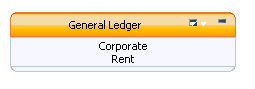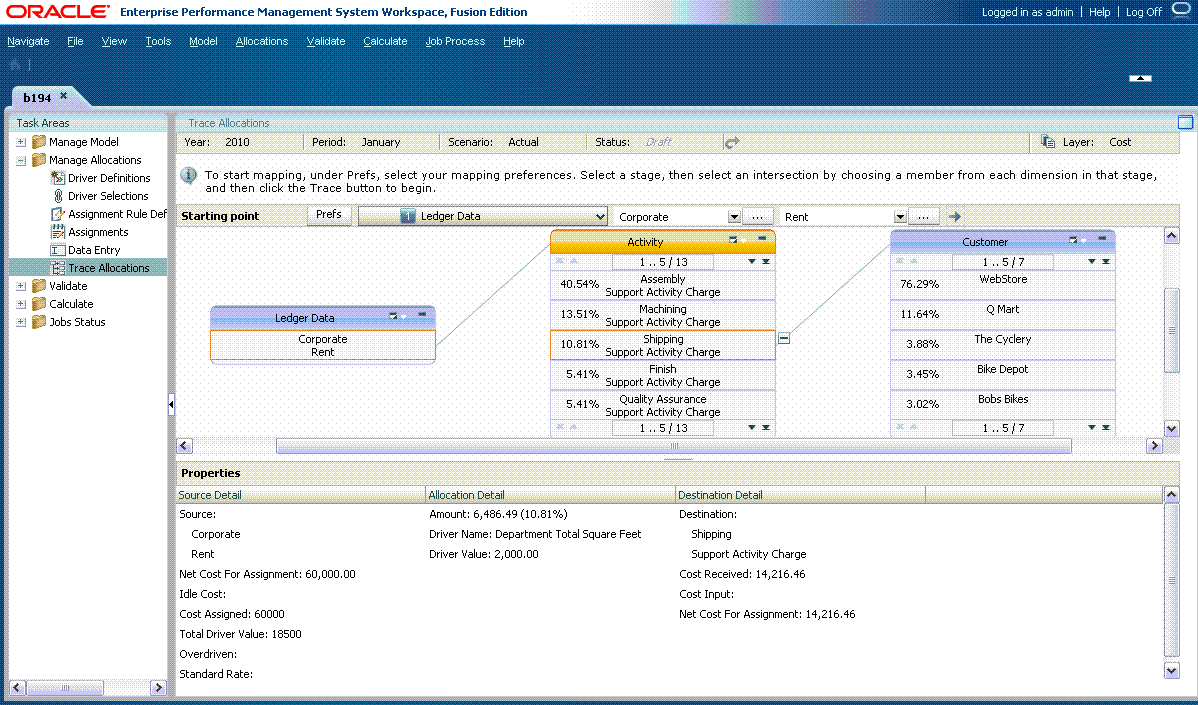Traçage des détails d'allocation
Le détail des allocations permet de suivre les allocations, étape par étape, directement d'un croisement source jusqu'à sa destination finale, ou d'un croisement de destination jusqu'à sa source. Les croisements qui contribuent au point de départ ou reçoivent une valeur de ce point affichent l'étape et les membres associés.
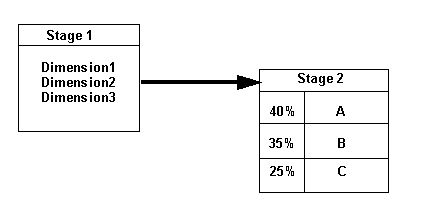
Les données d'allocation directe sont utilisées pour calculer le pourcentage de chaque étape du flux, à l'aide des formules suivantes :
-
Pour explorer vers le bas :
% = ASSG CostReceivedPrior(orIntra)Stage / SRC NetCostForAssignment -
Pour explorer vers le haut :
% = ASSG CostReceivedPrior(orIntra)Stage / DEST NetCostForAssignment
Pour chaque étape, le pourcentage de chaque allocation contribuant au croisement suivant est indiqué, du plus élevé au plus faible. Le total des pourcentages affichés pour une étape ne sera pas égal à 100 % dans les conditions suivantes :
-
Il existe des coûts d'inactivité sur un croisement.
-
Il existe une entrée de coût sur une destination lors de l'exploration vers le haut (vers la source).
Pour tracer le détail des allocations, procédez comme suit :